
인스타그램(줄여서 인스타)은 사진과 동영상을 친구와 공유하는 대표적인 소셜 앱입니다. 2010년에 케빈 시스트롬과 마이크 크리거가 만들었고, 안드로이드는 2012년 4월부터 지원을 시작했습니다. 2016년에 스토리 기능이 도입되며 사용자 행동에 큰 변화를 불러왔고, 하루 이용자가 5억 명에 달했다는 보고도 있습니다.
인스타그램은 사진 필터, 다이렉트 메시지, 스토리 등 다양한 기능을 제공하며, 지속적으로 보안과 프라이버시 개선을 하고 있습니다.
인스타그램 스토리란
인스타그램은 스토리를 “프로필에 남기고 싶은 사진 하나가 아니라 하루 동안의 모든 순간을 공유하세요“라고 설명합니다. 스토리는 24시간 후 자동으로 사라지는 사진·동영상 공유 방식으로, 홍보나 개인 기록으로 널리 쓰입니다.
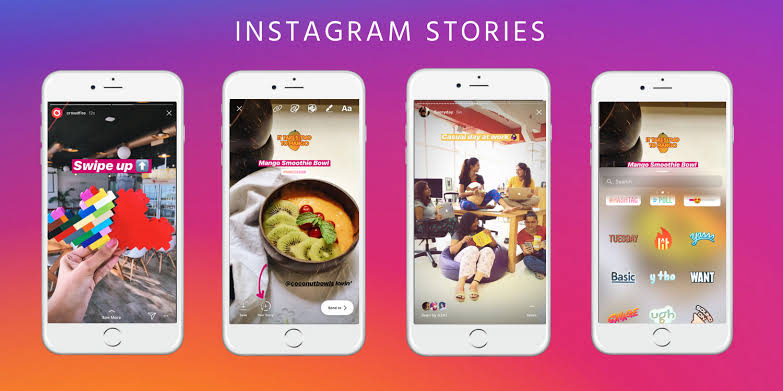
앱 없이 스토리 다운로드 — 전체 개요
아래는 두 가지 상황별 절차입니다: 1) 본인의 스토리를 저장하는 방법, 2) 타인의 스토리를 저장할 때의 선택지와 주의사항.
본인 스토리 저장하기
- 인스타그램 앱에서 프로필로 이동합니다. 화면 우상단의 세 줄(≡) 메뉴를 탭합니다.
- “설정”을 탭합니다. (앱 UI가 업데이트되면 메뉴 이름이 약간 달라질 수 있습니다.)
- “개인정보 보호” 또는 “개인정보 및 보안”으로 이동한 뒤 “스토리” 또는 “스토리 제어”를 선택합니다.
- “보관에 저장”(Save to Archive) 옵션을 찾아 오른쪽으로 켭니다.
중요: 이 설정을 켠 후 게시한 스토리만 자동으로 보관됩니다. 일반적으로 스토리는 업로드 후 24시간이 지나면 보관으로 이동하고, 보관에서 직접 내려받을 수 있습니다. 만약 스토리를 24시간 내에 삭제하면 보관되지 않습니다.
다운로드 방법(보관에서):
- 프로필 > 메뉴 > 보관(Archive)로 이동합니다.
- 다운로드하려는 스토리를 엽니다.
- 화면 우상단의 옵션(…)을 눌러 “저장” 또는 “동영상 저장”을 선택합니다.
수동으로 스토리를 곧바로 저장하고 싶다면 업로드 전에 기기 사진 앱에 원본을 저장하거나, 스토리 업로드 화면에서 “원본 저장” 옵션을 활성화하세요.
타인의 스토리 저장하기 — 안전한 선택지와 주의
타인의 스토리를 허가 없이 저장하는 것은 프라이버시와 저작권 문제가 될 수 있습니다. 아래 방법은 허가를 받았거나 공공 목적으로 합법적 근거가 있는 경우에만 사용하세요.
안전한 방법들:
- 스크린샷: 사진 스토리의 경우 가장 간단한 방법입니다. 기기별 제스처로 스크린샷을 찍으세요. 상대방에게 알림이 가는 경우는 인스타그램에서 일반적으로 제공하지 않습니다(다만 일시적으로 사라지는 사진/동영상의 사진 찍힘을 알리던 테스트 기능은 과거에 존재했습니다).
- 화면 녹화: 동영상 스토리는 화면 녹화 기능을 이용하면 화질을 보존하며 저장할 수 있습니다. iOS와 Android 모두 시스템 내장 화면 녹화 기능을 제공합니다.
- 공식 공유 기능: 스토리 내 ‘공유’ 옵션을 통해 다른 사용자에게 전달하거나 게시글로 저장하는 것이 허용되는 경우가 있습니다.
주의 및 위험:
- 타사 다운로드 사이트/앱: 여러 웹사이트와 앱이 공개 스토리를 다운로드하게 해주지만, 로그인 정보 입력을 요구하는 경우 계정 탈취 위험이 있습니다. 신뢰할 수 없는 서비스는 사용하지 마세요.
- 개인 계정이나 비공개 계정: 비공개 계정의 스토리는 승인받은 팔로워만 볼 수 있고, 무단 저장은 정책 위반 및 법적 문제를 초래할 수 있습니다.
- 저작권: 타인의 창작물(음악·영상·사진)을 저장·배포할 때는 저작권을 확인하고 출처를 표기하거나 사용 허가를 받으세요.
타사 도구 사용 시 점검 사항
- 로그인 정보를 요구하는지 확인합니다. 요구하면 사용을 피하세요.
- HTTPS 연결과 개인정보 처리 방침을 확인합니다.
- 가능한 경우 인스타그램 웹에서 개발자 도구를 사용해 직접 미디어 URL을 확인하고 내려받는 방법을 권장합니다(개발자 도구 사용에는 기본적인 웹 지식이 필요합니다).
언제 실패하나(예외 상황)
- 계정 소유자가 스토리를 삭제했거나 24시간 내에 삭제하면 보관되지 않고 내려받을 수 없습니다.
- 비공개 계정의 경우 승인받지 않았다면 접근 자체가 불가능합니다.
- 일부 스토리는 플랫폼의 DRM 또는 포맷 제한으로 인해 화면 녹화 시 화질 저하 또는 오디오 제외 현상이 발생할 수 있습니다.
의사결정 흐름(간단한 다이어그램)
flowchart TD
A[스토리 다운로드 필요?] --> B{스토리 소유자 본인인가?}
B -- 예 --> C[보관 설정 확인 후 보관에서 다운로드]
B -- 아니오 --> D{소유자 동의가 있는가?}
D -- 예 --> E[화면 녹화 또는 스크린샷 권장]
D -- 아니오 --> F[다운로드하지 않음 — 요청하거나 공유 권한 요청]역할별 체크리스트
- 일반 사용자
- 본인 스토리는 보관 설정을 확인
- 타인 스토리는 동의 후 녹화/저장
- 소셜미디어 담당자
- 콘텐츠 사용 허가서 받기
- 원본 파일 요청(가능하면 고해상도 원본으로 받기)
- 게시물에 출처와 크레딧 표기
- 기자/연구자
- 공익 목적의 사용이라도 법적 검토 수행
- 민감한 개인정보 포함 여부 확인
간단 SOP(소셜미디어 담당자용)
- 스토리 저장 필요성 확인(목적·기간·배포 범위)
- 소유자에게 서면(메시지)으로 사용 허가 요청
- 허가 시 보관에서 다운로드하거나 원본 파일 요청
- 저장 파일은 내부 보안 저장소에 보관
- 사용 시 출처와 크레딧 표기
테스트 기준(수용 기준)
- 다운로드된 파일이 기기에서 재생되는가
- 영상의 음성·자막이 올바르게 포함되어 있는가
- 메타데이터(촬영일자 등)가 보존되었는가(필요 시)
- 원 소유자에게 사용 허가가 문서화되어 있는가
추가 팁과 대안
- 인스타그램 웹에서는 개발자 도구(브라우저의 네트워크 탭)를 이용해 미디어 파일 URL을 찾을 수 있습니다. 이 방법은 기술적 지식이 필요하므로 비전문가는 사용에 주의하세요.
- 화면 녹화 시 기기 저장 공간과 배터리 잔량을 확인하세요.
- 반복적으로 스토리를 보관해야 하는 업무용 계정은 자동 보관 설정을 기본으로 켜두는 것이 운영상 유리합니다.
법적·프라이버시 노트
타인의 사진·영상은 개인정보와 저작권이 적용됩니다. 사용 목적이 명확하고 소유자의 동의를 받았는지 항상 확인하세요. 민감한 개인정보(신분증, 위치, 가족사진 등)가 포함된 스토리는 추가 동의 없이 사용해서는 안 됩니다.
자주 묻는 질문
스토리를 저장하면 상대방에게 알림이 가나요?
일반적으로 스크린샷이나 저장 시 상대에게 알림이 가지 않습니다. 다만 특정 기능 테스트나 업데이트로 알림이 추가될 수 있으므로 최신 인스타그램 공지를 확인하세요.
화면 녹화로 저장하면 화질 저하가 심한가요?
기기 성능과 녹화 설정에 따라 다릅니다. 고해상도로 녹화하면 화질을 잘 유지하지만 파일 용량이 커집니다.
타사 웹사이트에 로그인해도 안전한가요?
로그인을 요구하는 타사 서비스는 계정 탈취 위험이 있으니 사용을 권장하지 않습니다.
마지막으로, 다른 사람의 스토리를 저장할 때는 항상 윤리적·법적 책임을 고려하세요. 본인 스토리는 보관 설정을 활용하여 안전하게 관리할 수 있습니다.
더 읽어볼 글
- WhatsApp을 유선전화번호로 사용하는 방법
- Windows PC에서 전화 받기와 걸기 방법
- Windows 10에서 오른쪽 클릭 메뉴 사용자화하는 방법



